Pourquoi Google Play ne télécharge pas d'applications. Échec du téléchargement du programme. Le programme n'a pas pu être chargé pour le moment
Erreur 907 lorsque vous travaillez avec Jeu de Google affecte le plus souvent les appareils Android exécutant de nouvelles versions du système d'exploitation - à partir de KitKat 4.4 et plus récent. Le problème est similaire à "" - il apparaît lorsque vous essayez de mettre à jour ou d'installer une application à partir de Google Play. Le smartphone ou la tablette en informe avec la notification suivante : "Nom de l'application" n'a pas pu être téléchargé en raison de l'erreur 907. Ne vous inquiétez pas. Il s'agit d'une erreur courante et, dans la plupart des cas, le problème est automatiquement résolu lorsque vous réessayez. Si vous avez redémarré votre appareil, essayé de télécharger ou de mettre à jour l'application à partir de Google Play et de recevoir à nouveau une notification d'erreur, vous devez toujours effectuer certaines actions pour obtenir le résultat souhaité.
Comment corriger la situation si l'application ne peut pas être chargée en raison de l'erreur 907 ?
Méthode 1 : Vider le cache et les données
1.
Sélectionnez "Paramètres" - "Applications" - "Tous" - Faites défiler vers le bas et sélectionnez "Google Jouer au magasin".
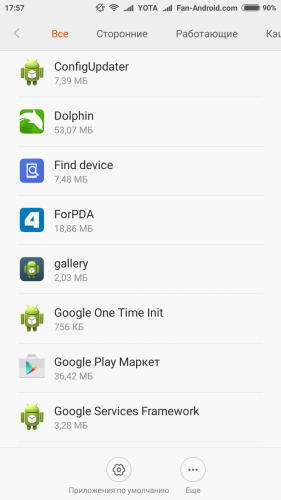
2. Sélectionnez "Vider le cache" et "Effacer les données".
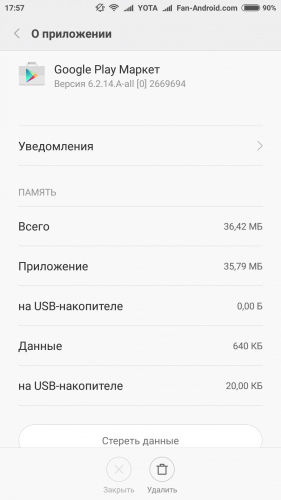
3. Retournez à la section "Paramètres" - "Applications" - "Tous" - Faites défiler vers le bas et sélectionnez " Services Google Jouer ".
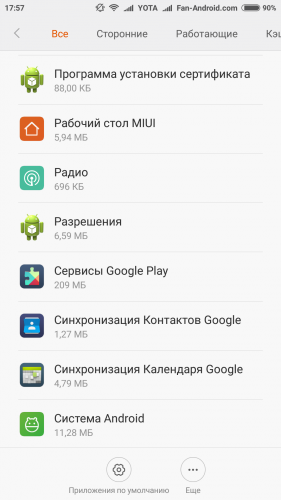
4. Sélectionnez "Vider le cache" et "Effacer les données".
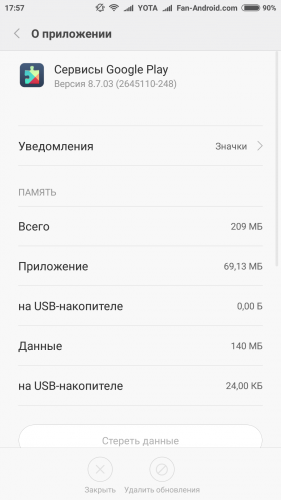
Méthode 2 : mise à jour Google Jouer au magasin
1.
Vérifiez si l'installé sur votre Appareil Android de Google Marché du jeu dernière version.
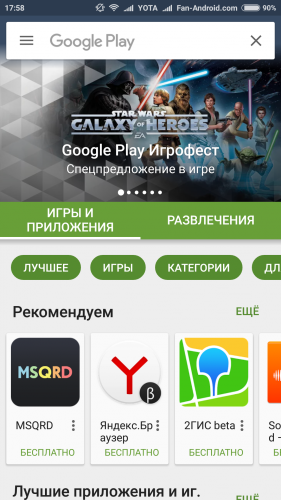
2. Ouvrez Google Play, cliquez sur le menu (en haut à gauche) ou balayez vers la gauche pour afficher le menu.
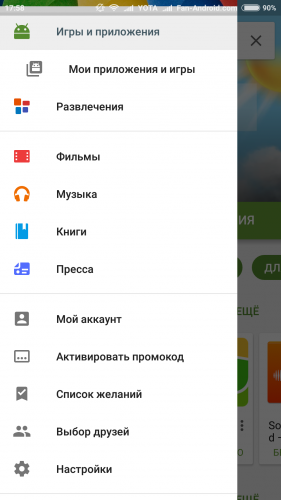
3. Ensuite, sélectionnez "Paramètres" et faites défiler jusqu'à Build Version. Si votre version de build est 5.5 ou ultérieure, elle est relativement nouvelle. Si Google Play ne se met pas à jour, attendez un moment - il devrait se mettre à jour automatiquement.
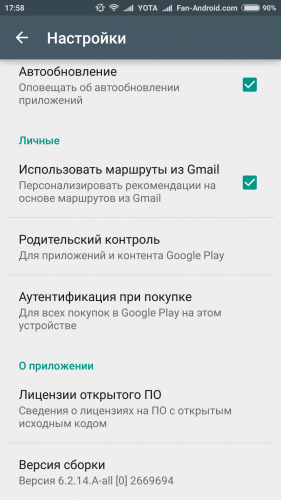
4. Après la mise à jour, essayez de réinstaller l'application
Cela peut ne pas fonctionner, et vous devrez ensuite revenir à plus ancienne version Jeu de Google. Pour cela, passez par la chaîne : "Applications" - "Toutes" - "Google Play" - "Désinstaller les mises à jour". Essayez ensuite de télécharger à nouveau l'application ou le jeu.
Méthode 3: Déconnectez la carte SD
1.
Allez dans "Paramètres" - "Stockage" - Faites défiler vers le bas et sélectionnez "Éjecter la carte SD".
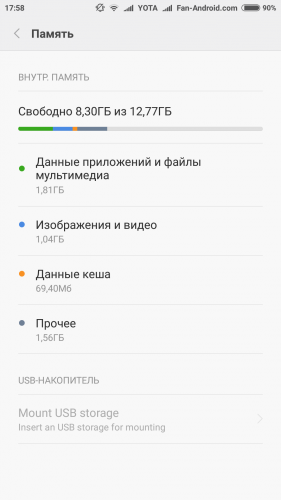
2. Ouvrez Google Play - Téléchargez (mettez à jour) l'application ou le jeu qui vous a causé l'erreur 907 lors de l'installation.
3. Après une installation réussie, revenez à "Paramètres" - "Mémoire" - cliquez sur "Connecter la carte SD".
Si ces étapes ne fonctionnent pas, essayez la même chose, il vous suffit de retirer physiquement la carte SD avant d'installer l'application, c'est-à-dire de la retirer de la fente.
Méthode 4: En cas d'erreur lors de la mise à jour dans les applications installées sur la carte SD
1.
Allez dans Paramètres - Applications - Tout - Faites défiler vers le bas et sélectionnez l'application (ou le jeu) qui vous donne le message d'erreur
temps de mise à jour.
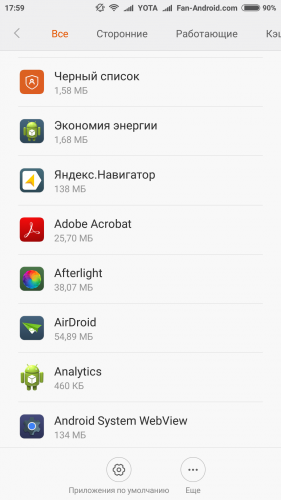
2. Sélectionnez "Déplacer vers mémoire interne".
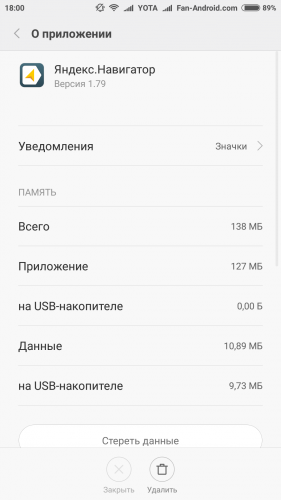
3. Ouvrir google Jouer au magasin, puis mettez à jour l'application.
4. Après avoir réussi à mettre à jour l'application, vous pouvez la replacer sur la carte SD.
Pour la plupart des utilisateurs, au moins une de ces méthodes est devenue efficace et les a aidés à se débarrasser de l'erreur 907 dans Google Play. Si vous avez trouvé votre propre méthode pour corriger la situation, parlez-en aux autres utilisateurs et ils vous seront reconnaissants de votre aide.
Beaucoup d'entre vous ont sûrement rencontré l'erreur Échec du téléchargement du programme. Le programme<Имя программы>échec du chargement actuellement ... Cette erreur se produit soit lors de l'installation de l'application depuis ou pendant celle-ci.
De plus, l'erreur est caractérisée par le fait qu'il n'est pas clair par quels algorithmes elle se produit. Par exemple, je peux mettre à jour 50 programmes, 47 seront mis à jour normalement et trois afficheront ce message.
Causer: Dans la plupart des cas ce message signifie une sorte de problème avec Internet ou le magasin Magasin d'applications.
Que faire?
Étape 1. La plus évidente
Essayez de cliquer sur le bouton « Encore ». Il est possible que l'application se charge toujours.
Étape 2
Cliquez sur le bouton Prêt... L'application cessera de se charger. Accédez à l'App Store dans la section Mises à jour... Et cliquez sur le bouton Rafraîchirà proximité de l'application problématique.
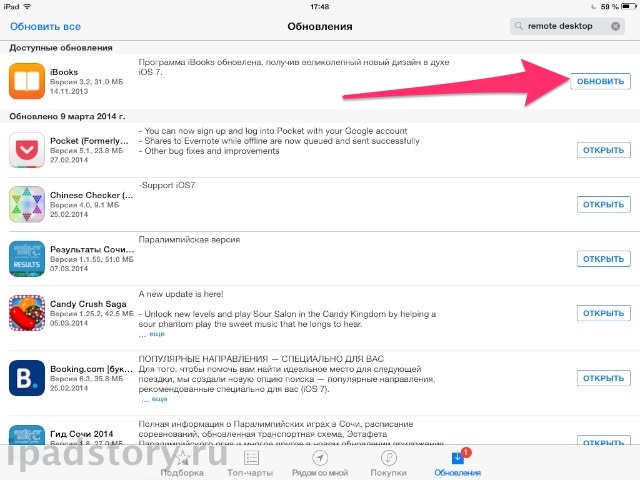
Peut-être que la deuxième fois, la mise à jour devrait être lancée dans quelques minutes. Si dans ce moment quelques problèmes de connexion, ça vaut le coup d'attendre.
Étape 3
Si l'application se bloque et ne veut clairement pas être mise à jour, vous pouvez la désinstaller et la retélécharger depuis l'App Store. Je ne recommande pas de le faire si l'application contient des documents ou s'il s'agit d'un jeu dont vous ne voulez pas perdre la sauvegarde.
Étape 4
Étape 5
Une autre bonne option est la reconnexion dans l'App Store. Dans la section En vedette, faites défiler vers le bas. Dans le coin inférieur gauche, appuyez sur le bouton avec votre compte. Cliquez sur Déconnexion (ou Déconnexion). Ensuite, cliquez à nouveau sur le bouton dans le coin inférieur gauche. Dans la fenêtre qui apparaît, saisissez votre identifiant Apple et votre mot de passe.
Cette opération est présentée plus en détail dans l'article :.
